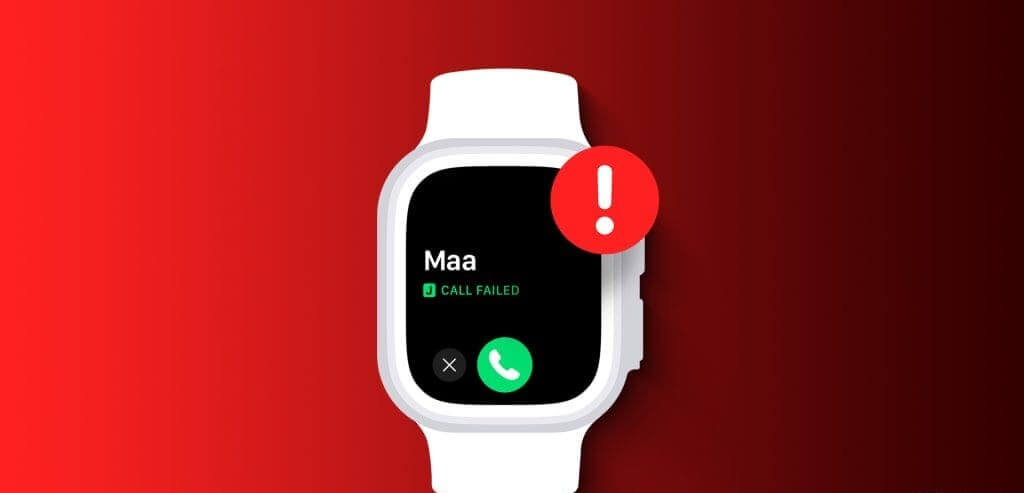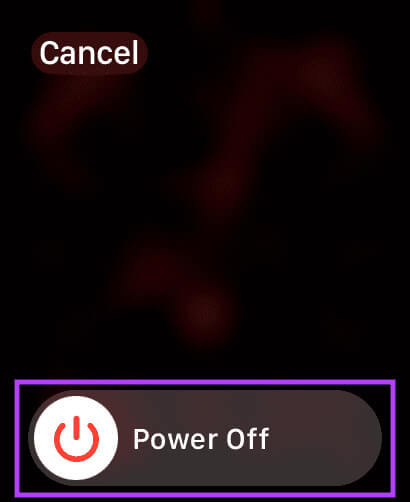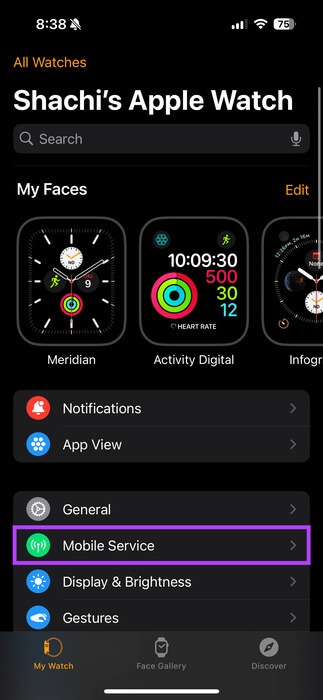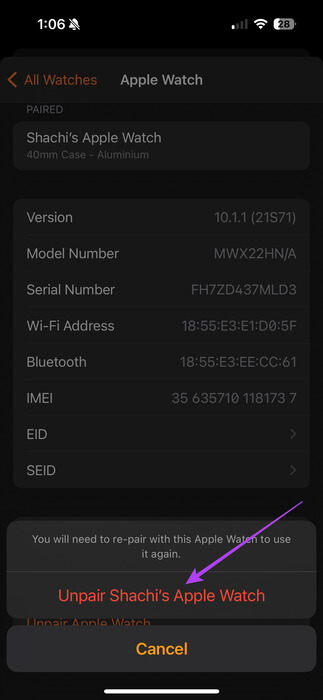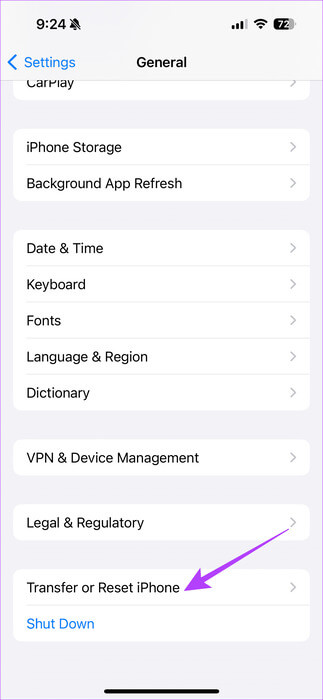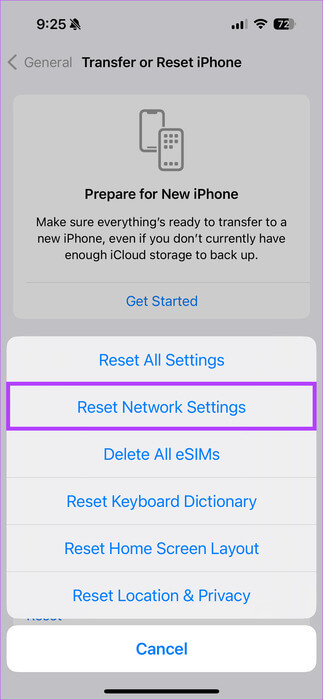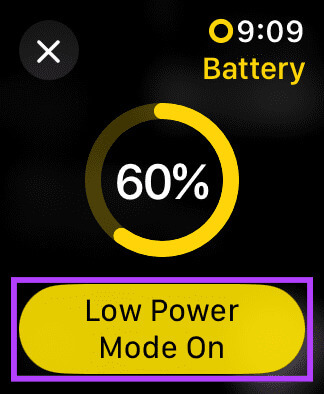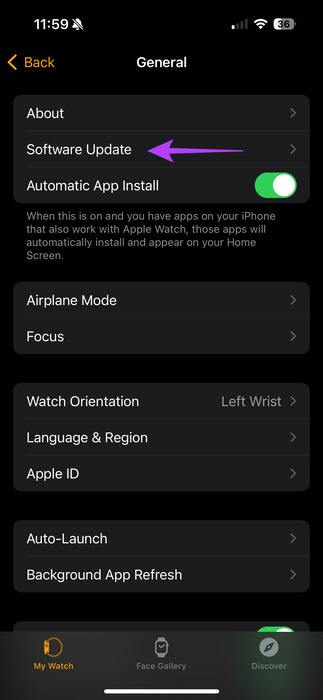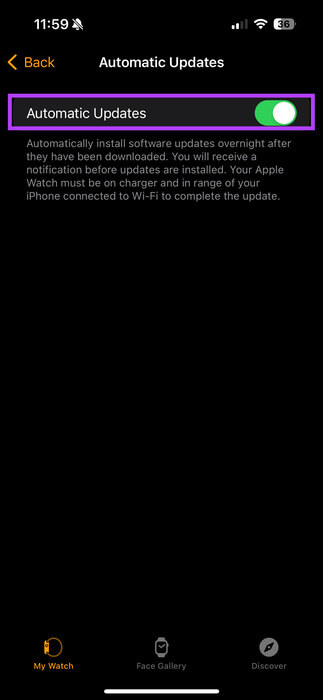10 Möglichkeiten, den Fehler „Verbindung fehlgeschlagen“ auf der Apple Watch zu beheben
Mit der Apple Watch können Sie bequem telefonieren. Egal, ob Sie eins anziehen oder sich eins zulegen möchten, Sie können es direkt von Ihrem Handgelenk aus tun. Allerdings noch Probleme mit Anruffehlern auf iPhonesDieses Problem hat auch die Apple Watch erreicht. Wenn auf Ihrer Apple Watch auch der Fehler „Verbindung fehlgeschlagen“ auftritt, haben wir einige Lösungen zur Behebung des Problems aufgelistet.
Mehreren Berichten zufolge betrifft das Problem mit fehlgeschlagenen Anrufen Apple-Uhren aller Generationen. Daher kann dieses Problem unabhängig von Ihrer Version auftreten. Alle unten genannten Lösungen gelten für alle Apple Watch-Modelle. Also lasst uns anfangen.
1. Starten Sie Ihre Uhr neu
Obwohl der Neustart der wichtigste Schritt ist, ist er eine der effektivsten Lösungen. Wenn auf Ihrer Apple Watch ein Verbindungsfehler auftritt, beginnen Sie mit einem einfachen Neustart. Tatsächlich hat dieser Fix geholfen Viele Benutzer Um dieses Problem zu beheben.
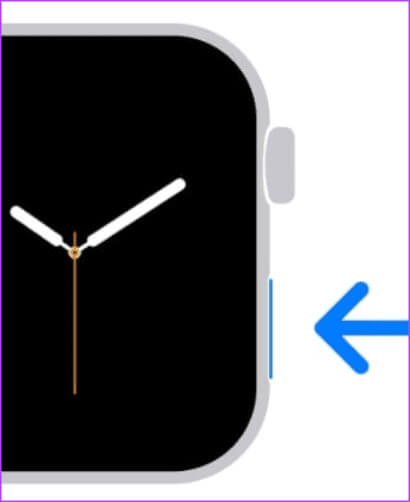
Um Ihre Apple Watch neu zu starten, halten Sie die Seitentaste Ihrer Apple Watch einige Sekunden lang gedrückt. Schieben Sie als Nächstes den Schieberegler „Ausschalten“ nach rechts, um die Uhr auszuschalten. Warten Sie dann einige Sekunden, um Ihre Uhr wieder einzuschalten.
2. Aktivieren Sie das Mobilfunknetz
Grundvoraussetzung für die Verbindung ist ein Mobilfunknetz. Mit Mobilfunk können Sie mit Ihrer Apple Watch Anrufe tätigen oder Textnachrichten senden. Wenn der Neustart also nicht hilft, prüfen Sie zunächst, ob Sie auf Ihrer Apple Watch das Mobilfunknetz aktiviert haben.
Um das Mobilfunknetz zu aktivieren, öffnen Sie die Watch-App auf Ihrem iPhone. Gehen Sie zum Mobilfunkanbieter. Hier können Sie überprüfen, ob der Name Ihres Netzwerkanbieters unter der Registerkarte angezeigt wird „Mobilfunktarif.“
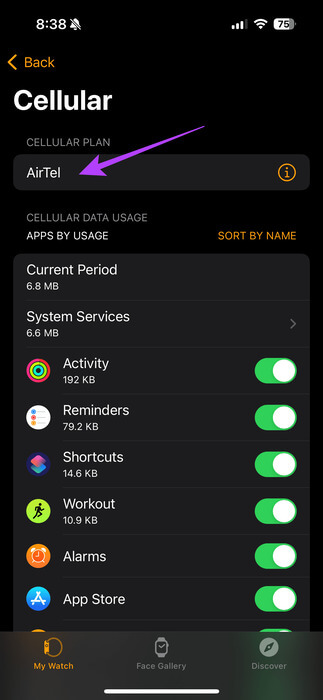
Wenn Ihre Apple Watch keinen Mobilfunktarif nutzt, befolgen Sie die Anweisungen auf dem Bildschirm, um ein Mobilfunknetz auf Ihrer Apple Watch einzurichten.
3. Sorgen Sie für ein starkes Netzwerk
Nehmen wir an, Sie schalten das Mobilfunknetz für Ihre Apple Watch ein. Was dann? Der nächste mögliche Nachteil fehlgeschlagener Anrufe auf der Apple Watch ist ein schlechtes Netzwerk. Wenn Sie sich in einem Gebiet mit geringer Netzabdeckung befinden, suchen Sie einen Ort mit einem stärkeren Netz auf, um zu sehen, ob sich die Situation verbessert.
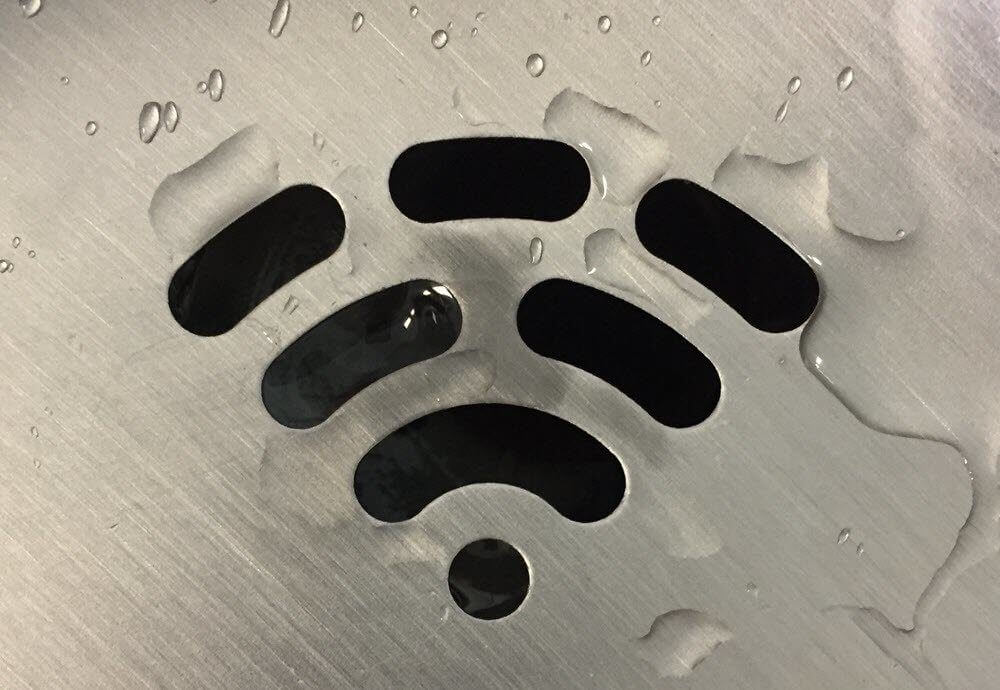
4. Kontaktieren Sie Ihren Netzbetreiber
Oft liegt an Ihrem Ende des Kommunikationsnetzwerks ein Fehler vor, der dazu führt, dass Anrufe von Ihrer Apple Watch fehlschlagen. Es wird daher empfohlen, sich an Ihren Netzbetreiber zu wenden, um das Problem zu beheben. Dieses Problem wurde gelöst für Benutzer Indem Sie mit Ihrem Netzbetreiber sprechen.
5. Flugzeugmodus umschalten
Wenn Sie sich in einem Gebiet mit starker Netzabdeckung befinden und immer noch der Fehler „Anruf fehlgeschlagen“ auf Ihrer Apple Watch auftritt, ist der Flugzeugmodus Ihre nächste Wahl. Das Ein- und Ausschalten des Flugzeugmodus ist die bequemste Möglichkeit, den Netzwerkfehler zu beheben. Hier erfahren Sie, wie es geht.
Drücken Sie die Seitentaste Ihrer Apple Watch, um das Kontrollzentrum aufzurufen. Tippen Sie nun auf das Flugzeugsymbol, um es einzuschalten. Schalten Sie es nach einigen Sekunden aus, um zu überprüfen, ob der Netzwerkfehler behoben ist.
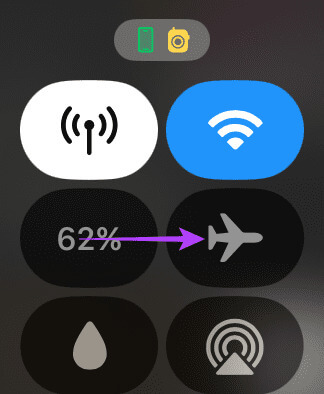
6. Entkoppeln und koppeln Sie die Uhr
Eine erfolgreiche Kopplung zwischen Ihrer Apple Watch und Ihrem iPhone ist für den reibungslosen Betrieb Ihrer Uhr unerlässlich. Wenn die Uhr nicht ordnungsgemäß mit dem iPhone gekoppelt ist, kann es häufig zu Synchronisierungsproblemen kommen. Entkoppeln Sie also zunächst Ihre Apple Watch und koppeln Sie sie dann erneut mit Ihrem iPhone. Befolgen Sie die folgenden Schritte:
Schritt 1: Öffne eine App Ansehen auf Ihrem iPhone. Dann drücken Alle Stunden in der oberen linken Ecke.
Schritt 2: Klicke auf ich .symbol Neben Ihren Uhrendetails.
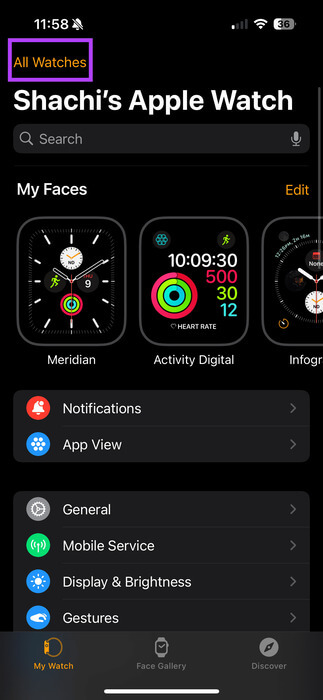
ein Schritt 3: Wählen Sie nun aus Apple Watch ausgliedern. Anschließend können Sie eine Option auswählen „Entkoppeln Um den Entkopplungsvorgang abzuschließen.
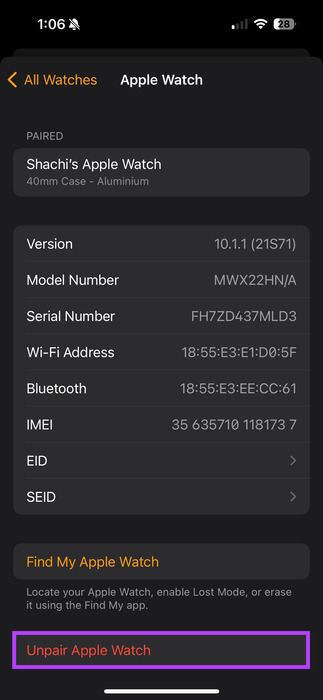
Befolgen Sie nun die Anweisungen auf dem Bildschirm und Ihre Apple Watch wird entkoppelt und zurückgesetzt. Sobald Ihre Apple Watch neu startet, halten Sie Ihr iPhone in die Nähe der Apple Watch, um sie einzurichten.
7. Netzwerkeinstellungen zurücksetzen
Der Netzwerkfehler, der auf Ihrer Apple Watch auftritt, ist wahrscheinlich auf ein Problem mit Ihrem iPhone zurückzuführen. Daher die Setzen Sie die Netzwerkeinstellungen auf Ihrem iPhone zurück Es ist eine gute Idee, solche Probleme auszuschließen. Hier ist wie.
Hinweis: Durch das Zurücksetzen der Netzwerkeinstellungen werden gespeicherte WLAN- und VPN-Passwörter und zugehörige Einstellungen gelöscht. Es hat jedoch keine Auswirkungen auf andere Mediendateien.
Schritt 1: Öffnen die Einstellungen auf Ihrem iPhone. Gehe zu Jahr . Wählen Sie dann einen Standort aus „iPhone übertragen oder zurücksetzen“ Und klicken Sie darauf
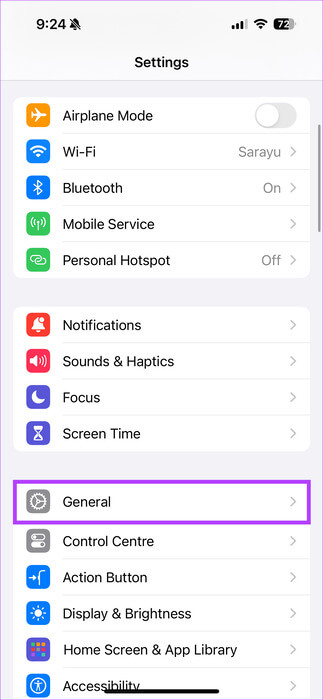
Schritt 2: Wählen Sie nun aus Zurücksetzen. Wählen Sie im Popup-Fenster eine Option aus Netzwerkeinstellungen zurücksetzen.
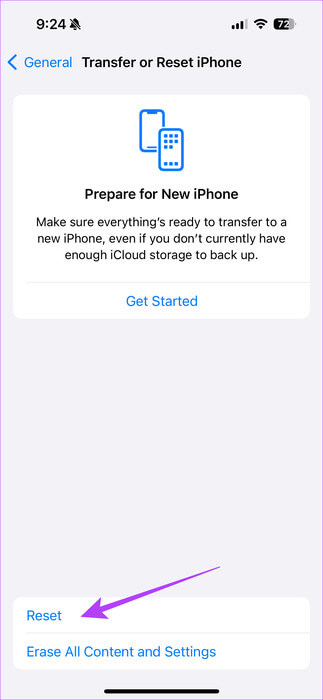
8. Deaktivieren Sie den Energiesparmodus
Die Low Power-Funktion schont den Akku Ihrer Apple Watch, wenn der Strom zur Neige geht. Dies kann dazu führen, dass bestimmte Funktionen auf Ihrer Apple Watch nicht funktionieren. Daher kann es aufgrund des Energiesparmodus zu Problemen beim Tätigen oder Empfangen von Anrufen kommen. Um zu verhindern, dass dieses Problem den Fehler „Anruf fehlgeschlagen“ verursacht, deaktivieren Sie den Energiesparmodus auf Ihrer Apple Watch.
Schritt 1: Drücken Sie zum Entsperren die Seitentaste Ihrer Apple Watch Kontrollzentrum.
Schritt 2: Tippen Sie nun auf das Symbol für den Batterieprozentsatz, um zu überprüfen, ob der Energiesparmodus aktiviert ist. Wenn es eingeschaltet ist, wählen Sie „Energiesparmodus aktivieren“ Zum Deaktivieren des Energiesparmodus.
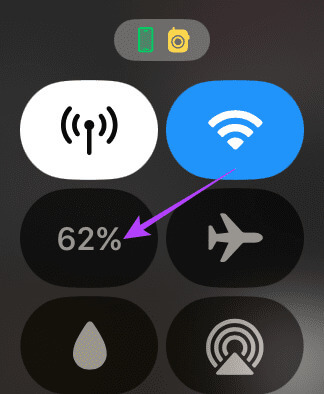
9. Bleiben Sie in der Nähe Ihres iPhones
Ihre Apple Watch und Ihr iPhone verbinden sich über Bluetooth. Für eine harmonische Verbindung zwischen den beiden Geräten müssen diese sich innerhalb der Bluetooth-Reichweite des jeweils anderen befinden. Wenn Ihre Anrufe also fehlschlagen, halten Sie Ihre Apple Watch in der Nähe Ihres iPhones.
Hinweis: Dies gilt nur, wenn Sie eine GPS-fähige Apple Watch besitzen. Wenn Sie über die Mobilfunkversion verfügen, müssen Sie sich nicht über Bluetooth mit Ihrem iPhone verbinden.
10. Uhren aktualisieren
Ob es sich um ein Telefon oder ein tragbares Gerät handelt, Updates helfen bei der Beseitigung von Fehlern. Wenn Sie also Probleme mit Anrufen auf Ihrer Apple Watch haben, prüfen Sie, ob Sie auf die neueste Softwareversion aktualisiert haben. Wenn nicht, führen Sie das Update aus und prüfen Sie, ob Anrufe auf Ihrer Apple Watch immer noch fehlschlagen.
Schritt 1: Öffne eine App Ansehen auf Ihrem iPhone. Dann gehen Sie zu Allgemein > Software-Update Um nach neuen Updates zu suchen.
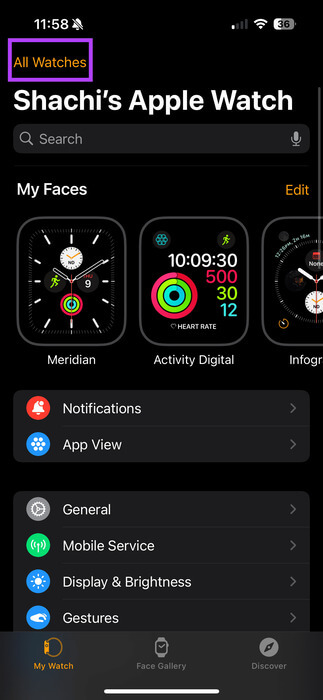
Schritt 2: Überprüfen Sie in diesem Abschnitt, ob welche vorhanden sind Aktualisierung Neue Programme. Wenn es eines gibt, laden Sie das Update herunter.
Tipp: Sie können den automatischen Update-Schalter aktivieren, um sicherzustellen, dass Ihr Gerät auf dem neuesten Stand ist.

Kommunikation leicht gemacht
Von grundlegenden Korrekturen wie dem Neustart Ihrer Apple Watch bis zum Zurücksetzen der Netzwerkeinstellungen auf Ihrem iPhone haben wir versucht, den Fehler „Verbindung fehlgeschlagen“ auf Ihrer Apple Watch zu diagnostizieren. Diese Korrekturen sollen Ihnen dabei helfen, die Anruffunktion auf Ihrer Apple Watch wiederzubeleben.